如何查看win10系统错误信息报告
如何查看win10系统错误信息报告?windows10正式版中,程序若是停止工作的话,系统就会自动汇报问题并查找解决方案。下面小编就为大家带来了查看win10系统错误信息报告的方法。
查看win10系统错误信息报告方法
1、在运行中执行如下命令:
rundll32.exe werconcpl.dll,LaunchErcApp -updatecheck
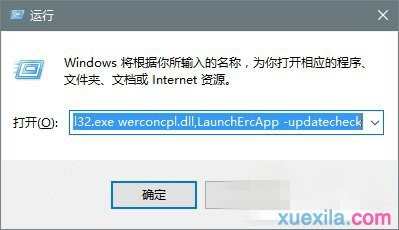
2、此时系统会开启解决方案查找进程,如果有了结果,系统会通知用户;
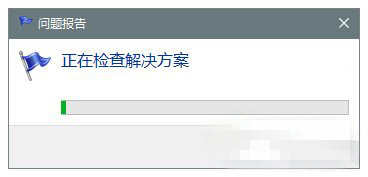
如果想查询确定错误报告中涉及的问题,你可以用如下命令来进入错误报告查询页面:
control.exe /name Microsoft.ActionCenter /page pageSignoff
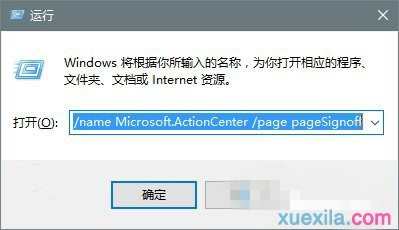
运行后打开“检查解决方案”页面,可对具体问题进行查询;
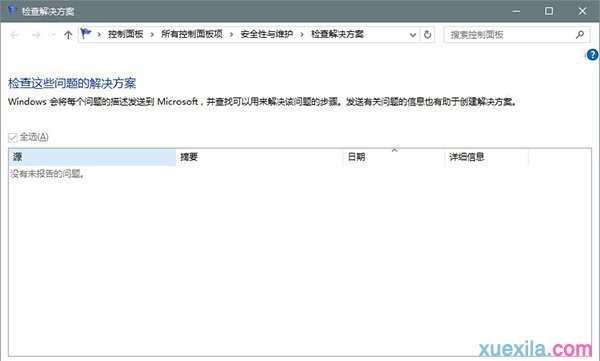
win10蓝屏时不显示错误信息的解决方法:
1.首先,咱们返回到win10系统的传统桌面位置,之后,咱们打开Cortana搜索栏,然后在其中输入regedit,点击选择之后咱们就可以进入注册表编辑器窗口了。
2.在打开的注册表编辑器窗口中,咱们依次点击展开左侧窗口中的HKEY_LOCAL_MACHINESystemCurrentControlSetControlCrashControl,之后,咱们在右侧窗口中找到空白处,点击鼠标右键,选择新建一个DWORD(32位)值,并将其命名为DisplayParameters。
3.之后,咱们双击打开这个新建的DisplayParameters选项,然后将其数值数据修改为1,然后点击确定保存设置就可以了。
如何查看win10系统错误信息报告相关文章:
1.如何查看Win10系统是否永久激活
2.如何解决win10系统更新出现错误代码0x80070057
3.如何查看win10系统硬盘检查详细结果
4.如何查看Win10系统是否为正版
5.win10系统出现80240020错误提示怎么办
6.如何让Win10蓝屏界面显示蓝屏错误信息

如何查看win10系统错误信息报告的评论条评论